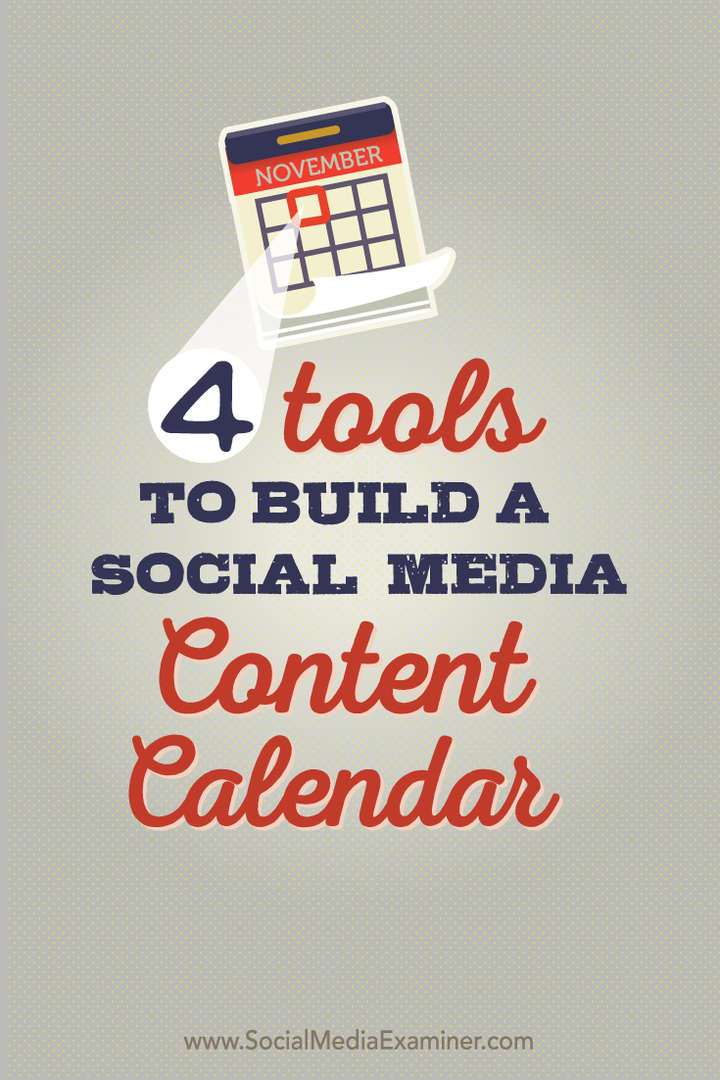4 Narzędzia do tworzenia kalendarza treści w mediach społecznościowych: Social Media Examiner
Narzędzia Mediów Społecznościowych / / September 25, 2020
 Czy masz problem ze śledzeniem treści w mediach społecznościowych?
Czy masz problem ze śledzeniem treści w mediach społecznościowych?
Szukasz narzędzi do pomocy?
Tworzenie kalendarza treści w mediach społecznościowych nie musi być skomplikowane ani wymagać zupełnie nowej platformy.
W tym artykule będziesz znajdź cztery sposoby na zbudowanie kalendarza treści w mediach społecznościowych za pomocą narzędzi, których możesz już używać.
Dlaczego warto korzystać z kalendarza mediów społecznościowych
Osoby fizyczne i firmy używają mediów społecznościowych do angażowania społeczności, promocji treści, obsługi klienta, promowania najnowszych ofert i nie tylko.
Zarządzanie wieloma ruchomymi częściami wymaga wiele osób, wiele strategii, a jeśli nie są obsługiwane prawidłowo, wiele problemów.
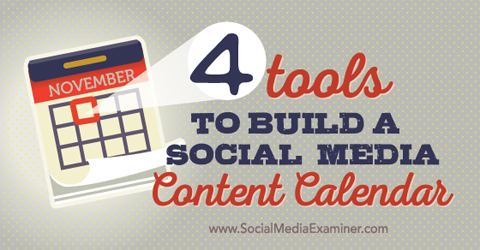
Posłuchaj tego artykułu:
Gdzie się zapisać: Apple Podcast | Podcasty Google | Spotify | RSS
Przewiń do końca artykułu, aby znaleźć linki do ważnych zasobów wspomnianych w tym odcinku.
Kiedy ty trzymaj wszystkie swoje plany treści w mediach społecznościowych w centralnej lokalizacji
Użyj swojego kalendarza do śledzenia różnych elementów, w tym daty i godziny publikacji, tekstu postu, załączonego linku, wizerunek lub obrazy, typ posta (obraz, link, tekst itp.), kampania i kategoria postu lub cel (zaangażowanie, promocja treści itp.).
Gdy już zdecydujesz, co dodać do kalendarza, czas go utworzyć. Oto jak.
# 1: Wymień to w Arkuszach Google
Od dysk Google jest podstawą dla wielu firm, kalendarze zarządzane w Arkuszach Google są znane i dostępne. Każdy, kto lubi arkusze kalkulacyjne, jest łatwy w użyciu. Dodatkowo, wdrażając tak znane narzędzie, możesz od razu zacząć planowanie.
Funkcje współpracy zapobiegają nieporozumieniom z powodu przestarzałych wersji. Ponadto arkusz kalkulacyjny może być jeszcze bardziej przydatny, jeśli narzędzie do planowania umożliwia przesyłanie zbiorcze w formacie CSV.
Aby skonfigurować swój kalendarz zacznij od “pusta strona”Lub wyszukaj w Internecie szablony kalendarzy mediów społecznościowych. Jeśli chcesz, dodaj kartę dla każdej sieci społecznościowej, aby wszystko było oddzielone.
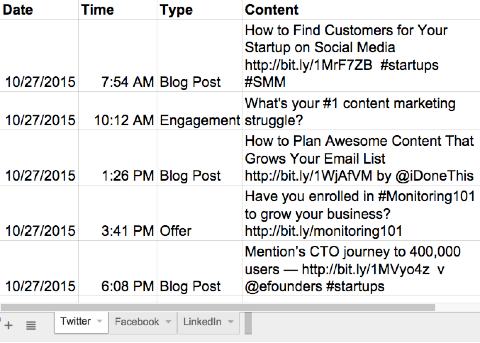
Nawet jeśli używasz szablonu, nadal chcesz go nieco dostosować. Dodaj wszystkie informacje, które powinien znać Twój zespół, i pomiń wszystko, co robią‘t. Na przykład, jeśli ważne jest, aby śledzić, kto jest odpowiedzialny za każdą aktualizację, dodaj odpowiednią kolumnę. Jeśli większość postów nie ma linków, usuń tę kolumnę.
Pamiętaj, że nie wszystkie informacje muszą zostać zapisane w arkuszu kalkulacyjnym. Użyj koloru–kodowanie, inicjały członków zespołu i inne skróty ułatwiające porządkowanie kalendarza.
# 2: Mapuj to w Kalendarzu Google
kalendarz Google, z którego korzysta już wiele osób, ma nieco sztywniejszą konstrukcję. Jednak nic nie przebije prawdziwego kalendarza do śledzenia terminów i obowiązków.
Wszystkie treści społecznościowe przechowuj w widoku kalendarza. Ci, którzy wolą format listy, mogą przełączyć się do widoku planu.
Twórz różne kalendarze dla każdego członka zespołu, klienta lub sieci społecznościowej, aby ułatwić segmentację treści. W ten sposób w kalendarzu zobaczysz nie tylko to, co jest publikowane, ale także kto jest za to odpowiedzialny lub do jakiej kategorii treści należy.
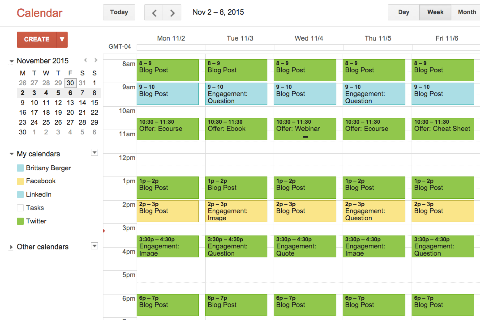
Zdecyduj, jak chcesz skonfigurować system kalendarza (I. kolor–zakoduj je według sieci lub typu zawartości) i utwórz wiele kalendarzy. Następnie utwórz wydarzenie dla każdego posta.
Skorzystaj ze szkolenia marketingowego YouTube - online!

Chcesz zwiększyć swoje zaangażowanie i sprzedaż w YouTube? Następnie dołącz do największego i najlepszego grona ekspertów ds. Marketingu YouTube, którzy dzielą się swoimi sprawdzonymi strategiami. Otrzymasz szczegółowe instrukcje na żywo Strategia YouTube, tworzenie filmów i reklamy w YouTube. Zostań bohaterem marketingu YouTube dla swojej firmy i klientów, wdrażając strategie, które przynoszą sprawdzone rezultaty. To jest szkolenie online na żywo od Twoich znajomych z Social Media Examiner.
KLIKNIJ TUTAJ PO SZCZEGÓŁY - SPRZEDAŻ KOŃCZY SIĘ 22 WRZEŚNIA!Uporządkuj szczegóły według własnego uznania. Na przykład, użyj pola lokalizacji, aby zanotować, kto‘piszę, który post. Następnie użyj opisu do kompilowania dodatkowych szczegółów, takich jak link do publikacji‘s opublikowane.
# 3: Wizualizuj to w Trello
Trello, który jest uporządkowany za pomocą tablic, list i kart, jest narzędziem, z którego korzysta już wiele osób do burzy mózgów i współpracy.
Podobnie jak arkusze kalkulacyjne, Trello jest wystarczająco elastyczny na wszystko. Jednak wygląda i wydaje się być przeciwieństwem arkusza kalkulacyjnego. Jeśli jesteś osobą wizualną lub lubisz organizować swoje treści według etapu postępu, wypróbuj Trello.
Kiedy po raz pierwszy konfigurujesz swój kalendarz mediów społecznościowych Trello, zdecydować, jak zorganizować to. Zrób listy dla różnych etapów postępu, sieci społecznościowe lub kampanie marketingowe.
Trello ma również widok kalendarza terminów, który umożliwia tworzenie planu z elastycznością Arkuszy Google i układem Kalendarza Google. Po prostu włącz zasilanie kalendarza.
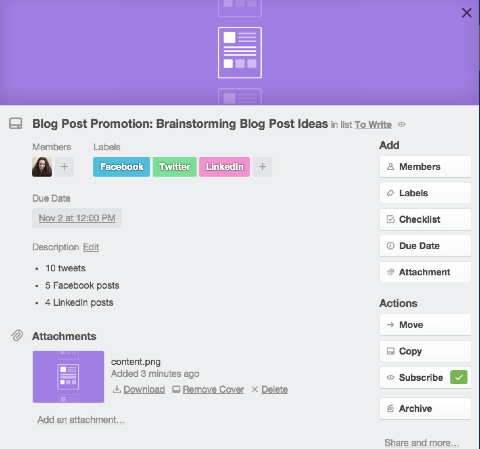
Użyj Trello Układ Kanban do śledzenia statusu każdego planowanego postu.
Na przykład podczas tworzenia pomysłów na posty dodaj kartę z tytułem postu (Jak na przykład “Promocja: post na blogu X“) do “Planowana zawartość” lista. Gdy autor utworzy kopię każdego postu, zrobi to przenieś kartę do “Pisemny“ lista. Po zatwierdzeniu i zaplanowaniu osoba odpowiedzialna zrobi to połóż to na “Planowy“ lista.
Możesz także organizuj swój kalendarz Trello według sieci społecznościowej lub kampanii. Wypisz etapy i zaznacz je jako one‘ponownie zakończone.
Po wybraniu najlepszej metody tworzenia i utrzymywania kalendarza w mediach społecznościowych możesz dodawać i organizować treści.
# 4: Usprawnij to w oprogramowaniu do zarządzania projektami
Jeśli Twoja firma korzysta już z aplikacji do zarządzania projektami, takiej jak Trello, Basecamp lub Asana, to zawsze powinien być twój pierwszy wybór.
Jeśli Twoja firma korzysta z Asany, utwórz nowy projekt dla treści w mediach społecznościowych lub podziel go na kilka mniejszych projektów. Następnie dodaj wiadomości jako zadania do napisania i wykonania.
Przypisuj posty swoim współpracownikom, tak jak przypisujesz inne prace, które mogą wykonać w Twojej głównej aplikacji do zarządzania projektami.
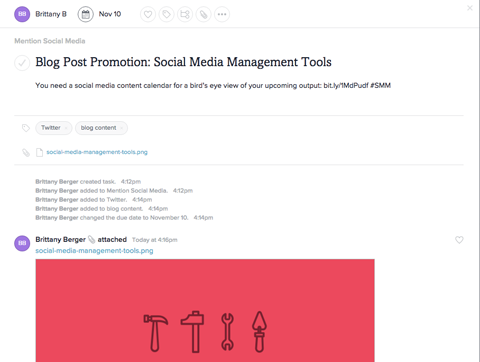
Oprogramowanie do zarządzania projektami ma być centralną lokalizacją dla wszystkich elementów Twojej firmy. Dodaj swój kalendarz mediów społecznościowych do miksu, dzięki czemu procesy planowania społecznego mogą pasować do reszty przepływu pracy.
Ponadto Twoje terminy i zadania społeczne będą lepiej dopasowane do reszty listy zadań.
Podsumowanie
Korzystanie z kalendarza w mediach społecznościowych utrzymuje cały zespół na tej samej stronie. Poza tym jest idealnym towarzyszem dla Twojego strategia treści.
Co myślisz? Jak tworzysz swój kalendarz w mediach społecznościowych? Czy używasz któregoś z tych narzędzi? Co działa najlepiej dla Ciebie i Twojego zespołu? Podziel się swoimi przemyśleniami i doświadczeniem w komentarzach.